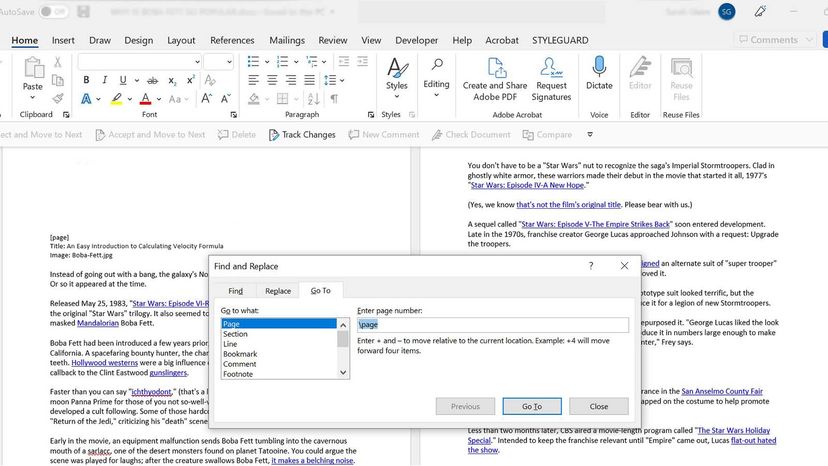
Saat ini, menghapus data di komputer Anda — secara permanen — hampir tidak mungkin. Akan selalu ada salinan di suatu tempat karena hanya dengan mengklik "hapus" pada file atau menyeretnya ke tempat sampah tidak akan memotongnya. Itu karena perintah delete sebenarnya tidak menghapus data dari hard drive komputer . Itu hanya "menyembunyikan", sehingga Anda dapat dengan mudah mengeluarkan file dari tempat sampah.
Microsoft Word, di sisi lain, membuat penghapusan halaman yang berisi teks, grafik, atau konten lain menjadi sangat mudah bagi penulis pemula yang mungkin ingin "melupakan" beberapa halaman manuskrip pertama mereka di novel hebat Amerika berikutnya. Berikut cara menghapus halaman sial itu secara permanen di Microsoft Word.
- Klik atau ketuk di mana saja dalam dokumen Microsoft Word Anda dan tekan Ctrl+G (Option+⌘+G di Mac).
- Saat kotak Temukan dan Ganti muncul, pilih tab Buka.
- Di menu tarik-turun pilih jenis pilih Halaman; ketika diminta untuk memasukkan nomor halaman, masukkan: \page.
- Tekan Pergi Ke lalu pilih Tutup.
- Halaman konten yang ingin Anda hapus harus disorot; jika tekan tombol Delete pada keyboard Anda dan itu akan hilang.
Jika Anda perlu menghapus halaman kosong di tengah dokumen, ikuti langkah-langkah berikut :
- Tekan Ctrl+Shift+8 (⌘+8 di Mac) untuk menampilkan tanda paragraf halaman terlebih dahulu.
- Selanjutnya, pilih tanda paragraf dari halaman yang ingin Anda hapus.
- Di dalam kotak ukuran font, ketik 01, lalu tekan Enter (Kembali di Mac).
- Sekarang, halaman kosong harus hilang. Pro-tip: Anda dapat menekan Ctrl+Shift+8 (⌘+8 di Mac) untuk menyembunyikan tanda paragraf.















































